アニメーション作業で便利なショートカットや操作をまとめました。
アニメーション中にマニピュレータを表示
- グラフエディタ上で現在時間以外のフレームからドラッグ
カーブだけでは分かりにくい軸の方向がどう変化しているか、目視で確認することができます。
アトリビュートの四則演算
- +=:足し算する
- -=:引き算する
- *=:掛け算する
- /=:割り算する
例:現在値を+=360すると360足された数値になります。
ポーズを保持したままフレームを移動
- タイムスライダ上で中ボタンドラッグ
現在のアニメーションのポーズを保ったまま時間を移動することができます。その状態でキーを打つことができるので、同じポーズをコピーしたいときなどに便利です。
ビュー上でアトリビュートを変更
- アトリビュートを選択>ビュー上で中ボタンドラッグ
ドラッグの上下左右でアトリビュートの増減ができます。
ビュー上でアニメーションをスクラブ
- ビュー上でKを押しながら左ドラッグ
タイムスライダを操作しなくても、現在フレームからスクラブしてアニメーションの確認ができます。
すべてのビューでアニメーション再生
- ウィンドウ>設定/プリファレンス>プリファレンス>タイムスライダ
ビューの更新:すべて に設定
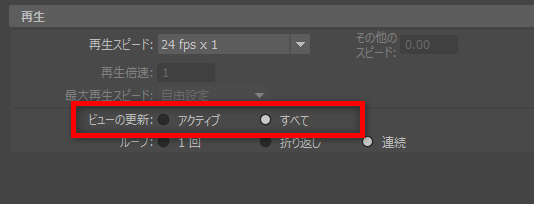
すべてのビューで同時にアニメーションが再生されるようになります。色んな方向からアニメーションを確認したいときに便利です。
チャネルボックスとグラフエディタの同期表示
- ウィンドウ>設定/プリファレンス>プリファレンス>タイムスライダ
チャネルボックスと同期:グラフエディタ表示の同期化 をチェック

チャネルボックスで選択中のアトリビュートだけがグラフエディタに表示されます。複数コントローラの回転Xだけ見たいときなどに便利です。
アトリビュートの表示設定はグラフエディタでもできます。
- グラフエディタ:表示>アトリビュートの選択...
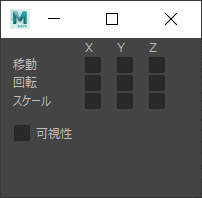
参照座標の変更
- W+左クリック長押し:移動の参照座標を変更
- E+左クリック長押し:回転の参照座標を変更
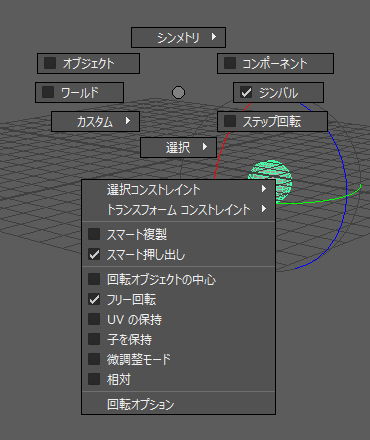
ツール設定を開かなくても座標系や設定をすぐに変更できます。
移動・回転ごとのキー設定
- Shift+W:移動XYZのみキーを設定
- Shift+E:回転XYZのみキーを設定
小数点キーを削除
- グラフエディタ:編集>未スナップの選択→ Delete
キー同士が重なってできる小数点フレームのキーのみを選択できるので、まとめて削除したいときに便利です。
カーブを変えずにキーを追加
- グラフエディタ上のカーブを選択して右クリック>キーを挿入
( または、 I+中ボタンクリック)
Sでキーを追加すると自動接線となるためカーブが変わりますが、キーを挿入はカーブを変えずにキーだけ追加することができます。

